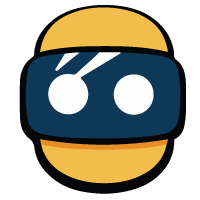resumo
- O nascimento do SteamVR
- Como usar o SteamVR no Oculus Rift
- Como usar o Steam VR no Windows Mixed Reality
- Encontre jogos SteamVR para Oculus Rift e Windows Mixed Reality
- Jogue jogos clássicos do Steam no modo Desktop Theatre
- SteamVR, o olho do Rift S
Ao produzir o Vive com a HTC, a Valve se posicionou como um dos principais players na indústria de realidade virtual do consumidor. O gigante dos videogames para PC é um simultâneo, olho direto d'VR Sony no mercado de capacetes HMD.
Apesar dessa rivalidade, a firma Bellevue deseja garantir a compatibilidade de sua plataforma SteamVR com todos os modelos de fones de ouvido VR disponíveis no mercado. O objetivo declarado éoferece a mesma popularidade para sua plataforma de distribuição de jogos de realidade virtual do que para a versão original do Steam. Por este motivo, oO SDK do OpenVR pode ser acessado por qualquer fabricante.
Desde o final de março de 2016, quando um usuário Oculus Rift conecta seu fone de ouvido a um PC com o Steam instalado, uma mensagem recomenda que ele instale o SteamVR. Esta opção está disponível para usuários da versão comercial do Rift, mas também do DK2. Aqui estão 4 etapas a seguir para usar o SteamVR com o Oculus Rift e desfrutar dos muitos jogos disponíveis em seu catálogo.
O nascimento do SteamVR
29 de outubro de 2013 anuncia o lançamento do aplicativo OpenVR. Inicialmente, ele suporta o Oculus Rift DK1. Este sistema para rodar jogos VR no Steam foi renomeado para SteamVR em 13 de janeiro de 2014. O modo VR foi tornado público em 25 de fevereiro de 2015 na Game Developers Conference. Em 1 de março de 2015, a HTC apresenta o fone de ouvido Vive VR no Mobile World Congress em Barcelona. O sistema é usado principalmente para gerenciar o acesso aos jogos e fornecer um sistema de rastreamento para os controladores Vive.
Além disso, o Steam projetou as estações base com HTC para colocar o jogador na zona que ele predefiniu. Desde 2018, uma versão 2.0 de seus sensores foi comercializada. Em 2019, o Steam está comercializando seu próprio fone de ouvido, o Valve Index e os controladores correspondentes.
Como usar o SteamVR no Oculus Rift
Originalmente, para usar o SteamVR com o Oculus Rift, era necessário seguir as quatro etapas listadas abaixo. No entanto, desde agosto de 2017, SteamVR é suportado nativamente pelo Oculus Rift. Os jogos VR baixados do Steam e compatíveis com o Oculus Rift aparecem diretamente no biblioteca de jogos do usuário no aplicativo Oculus. Portanto, é possível iniciar os jogos mesmo sem passar pelo SteamVR. Ainda deixamos as instruções abaixo, caso você tenha um problema.
1 - Verifique se o Rift está instalado

Em primeiro lugar, o primeiro passo é certificar-se de que o Rift está instalado corretamente no computador. A maneira mais fácil de fazer isso éinstalador Oculus Home, que o guiará passo a passo para instalar o dispositivo. Você pode baixar o arquivo de instalação do site oficial da Oculus neste endereço. Assim que a instalação for concluída, verifique se você pode iniciar o Oculus Home e seu ambiente de RV sem encontrar problemas.
2 - Permitir fontes desconhecidas

Na área de trabalho do computador, inicie o aplicativo Oculus. Clique no ícone de engrenagem no canto superior direito para acessar as configurações. No menu esquerdo, clique na guia “Geral”. Ative a opção "Fontes desconhecidas"e pressione o botão (Permitir). Não feche o aplicativo.
3 - Instale o SteamVR
Inicie o Steam. Se você ainda não tem o Steam, pode baixá-lo aqui. Uma janela deve aparecer na tela oferecendo a você a instalação do SteamVR. Caso contrário, vá para Biblioteca> Ferramentas e escolha SteamVR na lista de ferramentas para instalar.
4 - Inicie o SteamVR
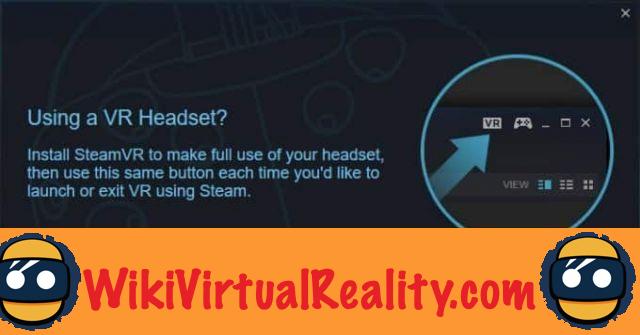
Assim que a instalação for concluída, você deve ver aparecer um ícone de realidade virtual no canto superior direito da janela do Steam. Este ícone permite que você inicie o SteamVR. Tudo que você precisa fazer é colocar seu capacete para entrar na versão de realidade virtual do Steam. Observe que o aplicativo Oculus deve ser iniciado. Quando você usa o Rift, o botão "Voltar" no controlador XBox One fornecido com o fone de ouvido abre o menu SteamVR.
Como usar o Steam VR no Windows Mixed Reality

Como o Oculus Rift, os fones de ouvido de realidade mista do Windows têm sua própria loja de aplicativos: a Microsoft Store. Esta loja oferece uma série de jogos e experiências de RV exclusivos, mas também alguns jogos já disponíveis em outros fones de ouvido como Superhot e Arizona Sunshine. Felizmente, também é possível usar um grande número de jogos e experiências disponíveis no Steam VR. Veja como usar o SteamVR com fones de ouvido de realidade mista do Windows.
Atualize seu PC com Windows 10
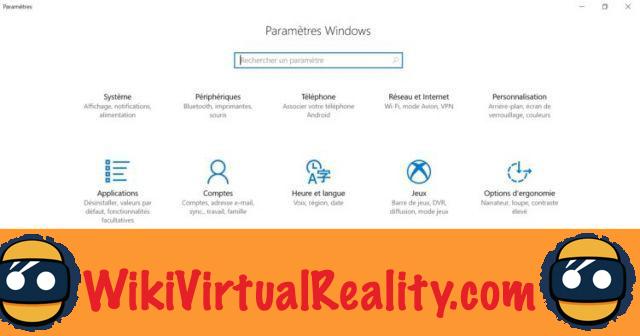
Para ter certeza de que tudo funciona, primeiro você deve atualizar seu PC com Windows 10.
Etapa 1: clique com o botão direito no botão Iniciar
Etapa 2: Clique em Configurações
Etapa 3: Clique em Atualizar e Segurança
Etapa 4: Clique em Verificar Windows Update. Se houver uma atualização disponível, o Windows a instalará automaticamente.
Instale SteamVR
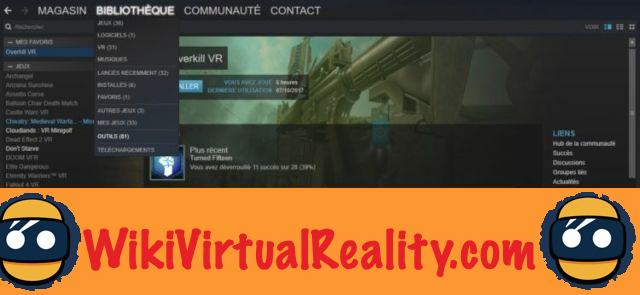
A priori, o SteamVR é instalado automaticamente quando você conecta o fone de ouvido VR ao computador. Caso contrário, veja como instalá-lo manualmente.
Etapa 1: inicie o Steam no seu PC
Etapa 2: Clique em Biblioteca> Ferramentas
Passo 3: Clique com o botão direito em SteamVR e clique em SteamVR para instalar em seu computador.
Baixe o aplicativo Windows Mixed Reality para SteamVR
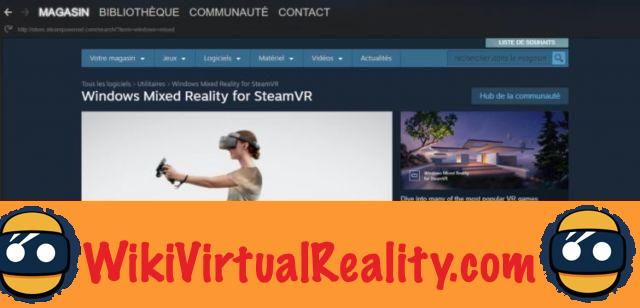
Etapa 1: Encontre o aplicativo Windows Mixed Reality para SteamVR na loja Steam
Etapa 2: Clique no botão verde para instalar o aplicativo em seu computador.
Como acessar o SteamVR no Windows Mixed Reality
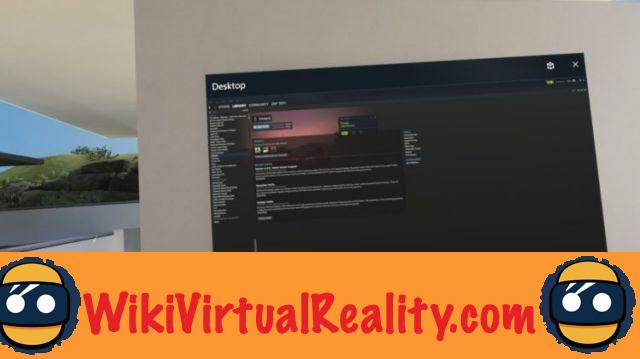
Conecte seu fone de ouvido WMR ao PC e ative os controladores de movimento. Não ligue os fones de ouvido imediatamente. O portal WMR é carregado. Assim que estiver carregado, inicie o Steam. Agora você pode iniciar um aplicativo de realidade virtual no Steam, ele será iniciado em seu fone de ouvido de realidade mista do Windows.
Tudo o que você precisa fazer é colocar o capacete. Observe que é possível iniciar um aplicativo diretamente do fone de ouvido fixando o aplicativo de desktop em uma parede na Cliff House. Em seguida, você só precisa seguir o processo acima na RV.
Encontre jogos SteamVR para Oculus Rift e Windows Mixed Reality
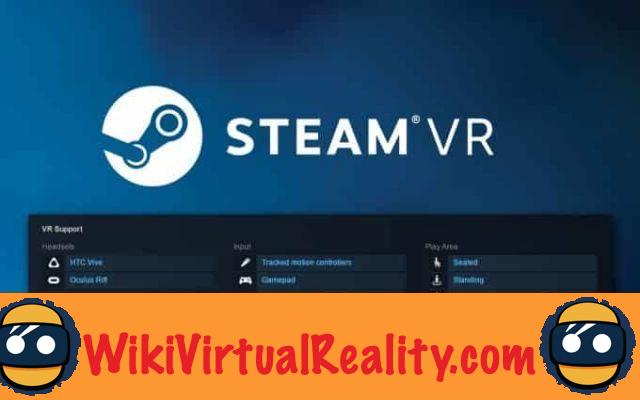
Para encontrar jogos SteamVR compatíveis com Oculus Rift ou Windows Mixed Reality, use o mecanismo de busca Steam. Use o recurso
Refine pelo suporte VR
- Oculus Rift
- Windows Mixed Reality
entrada
- Manete
- Teclado mouse
Área de lazer
- de pé
- Em uma escala de sala
Em relação à área de jogo, você pode escolher entre jogos sentados, em pé ou em escala de sala.
Jogue jogos clássicos do Steam no modo Desktop Theatre

Com SteamVR, você pode jogue todos os seus jogos Steam do Oculus Rift, HTC Vive ou um fone de ouvido de realidade mista do Windows, usando o modo Desktop Theatre. Para fazer isso, você pode iniciar qualquer jogo clássico da sua biblioteca Steam, do SteamVR com o Oculus Rift.
O jogo será iniciado no modo Desktop Theatre. Você será impulsionado para uma sala de realidade virtual, de frente para uma tela gigante semelhante à de um home cinema. O jogo selecionado será exibido diretamente na tela.
No momento, esse recurso é rudimentar, embora bom. Em um futuro próximo, a Valve poderia, entretanto, adicionar mais elementos para melhorá-lo. Esperamos em particular um modo multijogador, para brincar com os amigos, materializado nesta sala virtual. Observe que existem muitos outros aplicativos semelhantes para reproduzir ou assistir vídeos em uma tela gigante em RV. O mais conhecido é o Big Screen.
SteamVR, o olho do Rift S
PODE : com a comercialização do Oculus Rift S, o Steam teve que atualizar sua plataforma de suporte a VR. Na verdade, o novo capacete não funciona com sensores externos, mas com câmeras de bordo. Além disso, o produto se beneficia de controladores significativamente diferentes que devem ser visíveis nos jogos. Além disso, o fone de ouvido sofria de problemas de compatibilidade de aplicativos. Até então, os jogadores recebiam uma mensagem dizendo que eles não podiam iniciar certos aplicativos. Outro ponto, SteamVR oferece a resolução exata deste fone de ouvido sem ter que fazer nenhuma modificação.
Com o Rift S, os usuários podem redesenhar sua borda Guardian de dentro do capacete usando o modo Passthrough + em preto e branco. O SteamVR agora detecta quando isso acontece para posicionar o conteúdo de RV no centro do espaço sem a necessidade de reiniciar.
Esta atualização de 13 de junho também inclui melhorias para fones de ouvido de realidade mista do Windows. Agora é possível usar joysticks que não são fornecidos com o WMR sem a ocorrência de erros. Na verdade, este sistema usa um algoritmo de previsão de posição que às vezes pode apresentar falhas de ignição. Finalmente, os comandos táteis não causam mais travamento após 30 minutos de uso.